Slik konfigurerer du familiedeling på en Windows-PC
med opptil seks medlemmer av familien din. Noen av tingene du kan dele med funksjonen Familiedeling lar deg dele kjøpene du har gjort i Apples nettbutikker er iTunes, Bøker, App Store-apper, Apple Music og en iCloud lagringsplan. Det betyr i utgangspunktet kan du dele alt du kjøper fra Apple med familiemedlemmer.
Apple har en omfattende guide for hvordan du kansette opp familiedeling på iOS-enheter, men den har ikke en for Windows-PCer. Dette betyr ikke at Windows-brukere ikke bruker Apple-tjenester, de gjør det, og de vil også ha en guide for å sette Apple-ting opp på deres enheter.
For å hjelpe deg med det, her har vi forberedt ossen guide som viser hvordan du kan konfigurere familiedeling på din Windows PC. Når delingen er aktivert, vil du kunne se det delte innholdet på PCen din akkurat som du kan på Apple-enhetene dine.
Sette opp familiedeling på en Windows-PC
Den første tingen du trenger å være, er iCloud for Windows på datamaskinen din. Dette lar deg samhandle med mange av Apples tjenester fra Windows-datamaskinen din.

Gå over til iCloud for Windows-nettstedet oglast ned og installer verktøyet på datamaskinen din. Start verktøyet, så blir du bedt om å oppgi innloggingsdetaljene dine. Skriv inn detaljene som har delt tilgang for Apples tjenester. Fortsett deretter instruksjonene på skjermen.
Du skal nå kunne få tilgang til mange av Apple-tjenestene ved å bruke iCloud for Windows på datamaskinen din.
En av tingene du ikke vil finne tilgang til iverktøyet er dine delte musikkfiler. Det er fordi den blir håndtert av en annen app og den heter iTunes. Det betyr at du må skaffe iTunes for Windows-appen og bruke den til å få tilgang til det delte musikkinnholdet på datamaskinen din. Følgende viser hvordan du kan gjøre det :
Få tilgang til delt musikkinnhold med iTunes
Som vi nevnte før, må du få tak isiste versjon av iTunes installert på datamaskinen din før du kan fortsette. Når du har installert appen, må du også logge på Apple-kontoen din slik at alt kan begynne å synkronisere.
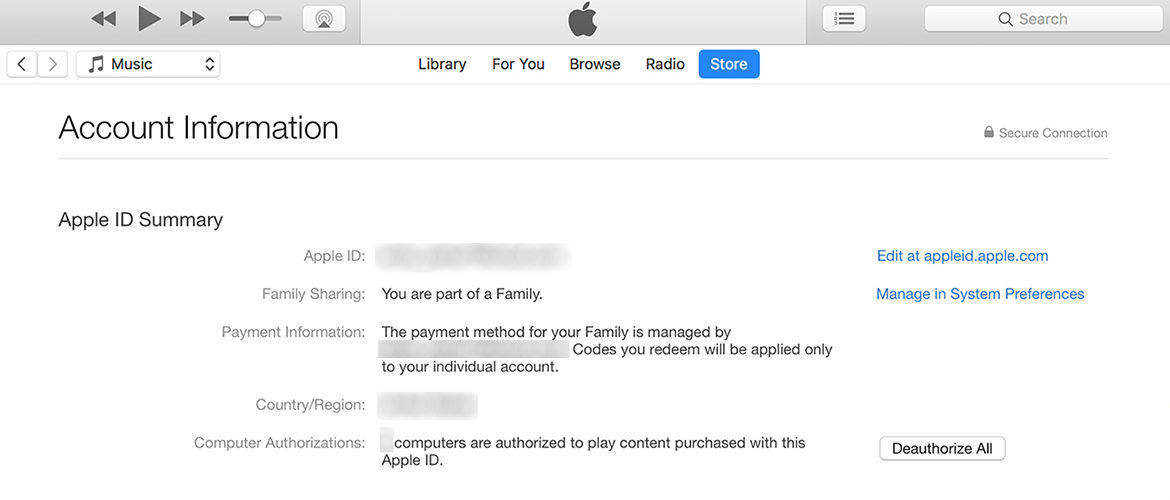
Åpne iTunes og klikk på Konto-menyenetterfulgt av familiekjøp. Den tar deg til skjermen der du kan se kjøpene som er gjort av familiemedlemmene dine og som blir delt med deg. Hvis du liker et element som er blitt delt med deg, kan du klikke på nedlastningsknappen for å laste den ned til datamaskinen din og gjøre den tilgjengelig offline for tilgang.
En ting du bør huske på med familiedeling er at landet til alle brukerne skal være det samme. Hvis det er annerledes, mister du tilgangen til det delte innholdet.
Så det var slik du fikk tilgang til familiedelt innhold på en Windows-kjørende datamaskin.
Metoden over viser hvordan du kan gjøre detoffisiell måte, og så er det noen andre tredjepartsapper som lar deg gjøre det samme, men på en mye enklere måte. Ta en titt på iCareFone fra Tenorshare, for eksempel. Appen har en filbehandling som lar deg få tilgang til og administrere innhold på enhetene dine. Det betyr at du kan hente innhold fra en enhet og legge det på en annen. Vi ville ikke tatt feil hvis vi kalte det en annen måte å dele familie på.
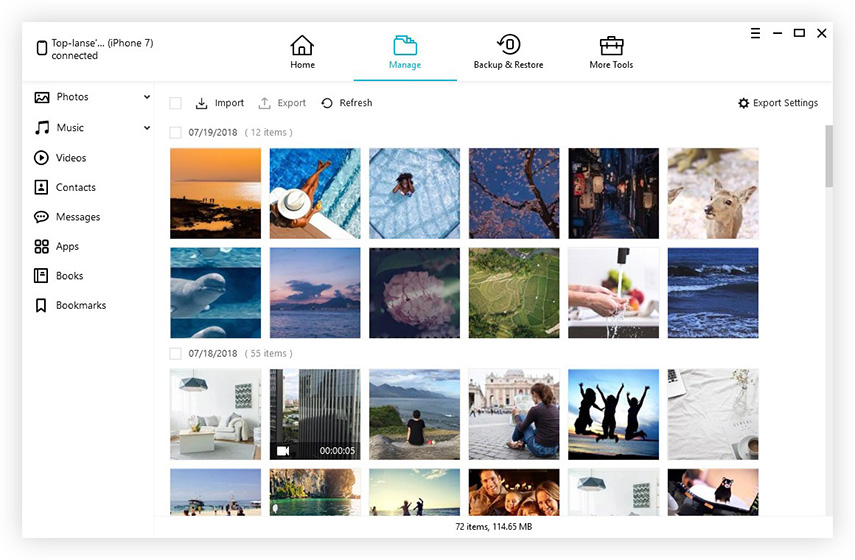
Vi håper denne guiden hjelper deg med å konfigurere familiedeling på en Windows-PC.







![[Full guide] Slik aktiverer du skjermtid på iOS 12](/images/ios-12/full-guide-how-to-enable-screen-time-on-ios-12.jpg)

